
Სარჩევი:
- ავტორი John Day [email protected].
- Public 2024-01-30 10:16.
- ბოლოს შეცვლილი 2025-06-01 06:09.




მე თითქმის ორი წელია ვიყენებ ჩემს Ender-2- ს და უნდა ვთქვა, რომ მასთან მაქვს სიყვარული-სიძულვილის ურთიერთობა. ბევრი რამ არის გასაუმჯობესებელი, მაგრამ საერთო ჯამში, მე ვფიქრობ, რომ ეს არის მყარი 3D პრინტერი.
ერთ -ერთი ყველაზე შემაშფოთებელი რამ არის Wifi/Bluetooth კომუნიკაციის ნაკლებობა, რაც, ჩემი აზრით, 2020 წელს უნდა იყოს სავალდებულო ყველა 3D პრინტერზე.
მე წავაწყდი youtube ვიდეოს კრის რაილიდან, რომელიც აჩვენებს თუ როგორ უნდა დაამატოთ Bluetooth RAMPS დაფაზე, ამიტომ გადავწყვიტე ვცადო.
მე უკვე მქონდა HC-06 Bluetooth დაფა, მაგრამ Ender-2- ის საფონდო დედაპლატის განლაგება ძალიან მინიმალისტურია: თუმცა ის იყენებს ATMEGA1284p- ს, რომელსაც აქვს ორი UART, მისი არცერთი UART პორტი არ არის ხელმისაწვდომი დედაპლატაზე ბალიშების ან კონექტორების საშუალებით.
იმ RX0 და TX0 ქინძისთავებზე წვდომის ერთადერთი გზა (შესაბამისად pin9 და pin10) არის პირდაპირ MCU ჩიპზე შედუღება.
რამდენადაც მინდოდა ყოველგვარი ფასად მომეშორებინა ის USB კაბელი, გადავწყვიტე ყველაფერი გავრისკო და ეს გავაკეთე (უფრო დეტალურად სურათებში).
ჩემდა გასაკვირად, ეს ძალიან კარგად მუშაობდა! მე ვბეჭდავდი Bluetooth- ით 3 კვირის განმავლობაში და ჯერ არ მქონია დაბეჭდილი კავშირის დაკარგვის გამო.
მარაგები
- ორიგინალური Creality Ender2 Marlin firmware- ით ადრე დაინსტალირებული (დარწმუნებული არ ვარ, რომ ის ასევე იმუშავებს საფონდო firmware- ით)
- FTDI USB სერიული გადამყვანი ან Arduino Uno;
- Bluetooth სერიული საკომუნიკაციო დაფა (HC-06 ან მსგავსი);
- მულტიმეტრი;
- შესადუღებელი რკინა;
- კალის და ნაკადი;
- გამადიდებელი ან მიკროსკოპი;
- ქალი Dupont კონექტორები;
- თხელი ლიანდაგი სპილენძის მავთული;
- 1K რეზისტორი;
- 680 Ohm რეზისტორი;
ნაბიჯი 1: Bluetooth მოდულის დაყენება

- შეაერთეთ HC-06 მოდული USB სერიულ გადამყვანთან (FTDI) ან Arduino- ს მდედრობითი სქესის მხტუნავების გამოყენებით;
- მხოლოდ შემდეგი ქინძისთავები უნდა იყოს დაკავშირებული VCC> VCC GND> GND TX> RX RX> TX;
- HC-06- ის RX პინი მხარს უჭერს 3.3V ლოგიკას, ასე რომ, დარწმუნდით, რომ თქვენი FTDI დაფა ის გადართვადია 3.3V- ზე, წინააღმდეგ შემთხვევაში თქვენ შეიძლება დააზიანოთ მოდული. თუ ეს ასე არ არის, შეაერთეთ რეზისტორის გამყოფი სერიული გადამყვანის TX პინიდან 5V- მდე 3.3V- მდე (680Ohm- ის გამოყენებით და 1K რეზისტორის გამოყენებით ჩემთვის);
- შეაერთეთ იგი თქვენი კომპიუტერის USB პორტში და გახსენით Arduino IDE სერიული მონიტორი, რადგან ჩვენ გვჭირდება BAUD განაკვეთის შეცვლა 115200k, პაროლი და სახელი
- AT ბრძანებები (არ არის ადგილი სახელსა და ბრძანებას შორის)
- AT: შეამოწმეთ კავშირი (უნდა მიიღოთ OK როგორც პასუხი)
- AT+NAME: სახელის შეცვლა
- AT+BAUD8 იცვლება 9600 -დან (ნაგულისხმევი ბადის სიჩქარე 115200 -მდე)
- AT+PIN: შეცვალეთ პინი, 1234 არის ნაგულისხმევი დაწყვილების პინი
ნაბიჯი 2: შედუღება MCU- ში




- რადგან საკმაოდ სარისკოა ამ რეჟიმის შესრულება, გააკეთე ეს შენივე რისკით.
- ჩვენ უნდა შევკრათ ჩვენი TX (მწვანე მავთული) და RX (ღია ცისფერი მავთულები) HC-06 შესაბამისად, ATMEGA1284p ჩიპის pin9 (RXD0) და pin10 (TXD0).
- მიადვილდება FTDI ჩიპის მწვანე მავთულის შედუღება (TX RX- ის ერთად შემცირების რისკების მინიმუმამდე შემცირების მიზნით);
- ჩვენ გვჭირდება რეზისტორის გამყოფი Atmega TX პინის 5V- ის შესამცირებლად, HC-06- ის RX პინით მხარდაჭერილი 3.3V (მე გამოვიყენე 680 Ohm და 1K რეზისტორი, როგორც გაყვანილობის დიაგრამაში).
- შეგიძლიათ მიიღოთ 5V და GND დედაპლატის პროგრამირების ქინძისთავებიდან.
- მე გამოვიყენე ყველაზე თხელი ჯაჭვის სპილენძის მავთულები, რაც მე მქონდა და ბევრი ნაკადი, თუმცა საუკეთესო იქნებოდა მაგნიტური მავთულის გამოყენება;
- ეს ხელს უწყობს მავთულის დამაგრებას ჩიპზე შედუღების დროს.
- ყოველთვის შეამოწმეთ ხიდები დენის შეერთებამდე.
- მე დავამატე 5V პინზე გადამრთველი, რათა საჭიროების შემთხვევაში გავთიშო Bluetooth მოდული.
ნაბიჯი 3: მოდულის დაწყვილება თქვენს კომპიუტერთან და ბეჭდვასთან


ჩართეთ 3D პრინტერი (თქვენ უნდა ნახოთ წითელი მოციმციმე LED, თუ BT მოდული ჩართულია, კარგი ნიშანია).
- უბრალოდ დაამატეთ ახალი Bluetooth მოწყობილობა Windows პარამეტრებიდან და დააწყვილეთ თქვენს Bluetooth მოწყობილობაზე;
- შეიქმნება ახალი ვირტუალური COM პორტი (გახსენით მოწყობილობის მენეჯერი იმის გასარკვევად, თუ რომელ COM პორტს უნდა დავუკავშიროთ Repetier ან Pronterface);
- გახსენით თქვენი 3D ბეჭდვის მასპინძელი და შეცვალეთ COM პორტი შესაბამისად;
- ახლა თქვენ უნდა შეეძლოთ პრინტერის კონტროლი Bluetooth- ის საშუალებით!
- თუ თქვენ ვერ ხედავთ თქვენს მოწყობილობას, სცადეთ ჩართოთ Bluetooth Marlin კონფიგურაციის ფაილში
- გილოცავთ უკაბელო ბეჭდვას!
გირჩევთ:
დაამატეთ Bluetooth თქვენს ძველი მანქანის სტერეოს: 5 ნაბიჯი

დაამატეთ Bluetooth თქვენს ძველი მანქანის სტერეოს: გამარჯობა ყველას! ეს არის ჩემი პირველი გაზიარება ამ პროექტების შესახებ, ვიმედოვნებ, რომ თქვენ მიიღებთ სულ მცირე იდეებს თქვენი ძველი მანქანის სტერეოცოცხლის აღსადგენად. ჩემი მშობლიური ენა არ არის ინგლისური, ასე რომ, ვწუხვარ, თუ ჩემი ორთოგრაფია ან გრამატიკა არის არ არის სწორი
Creality Ender 3 დენის გამორთვა: 3 ნაბიჯი

Creality Ender 3 Power Shutoff: გამარჯობა, ასე რომ ძირითადად ერთ დღეს მომიწია წასვლა მოკლე ბეჭდვის დაწყების შემდეგ. მთელი დღე ვფიქრობდი, როგორ ზის პრინტერი იქ არაფერს აკეთებს და ელექტროენერგიას ხარჯავს. ასე რომ, მე ვფიქრობდი უბრალო წრეზე, რომ გამორთულიყო ქსელიდან დაბეჭდვის შემდეგ
დაამატეთ Bluetooth Sonos Play– ს: 1: 9 ნაბიჯი
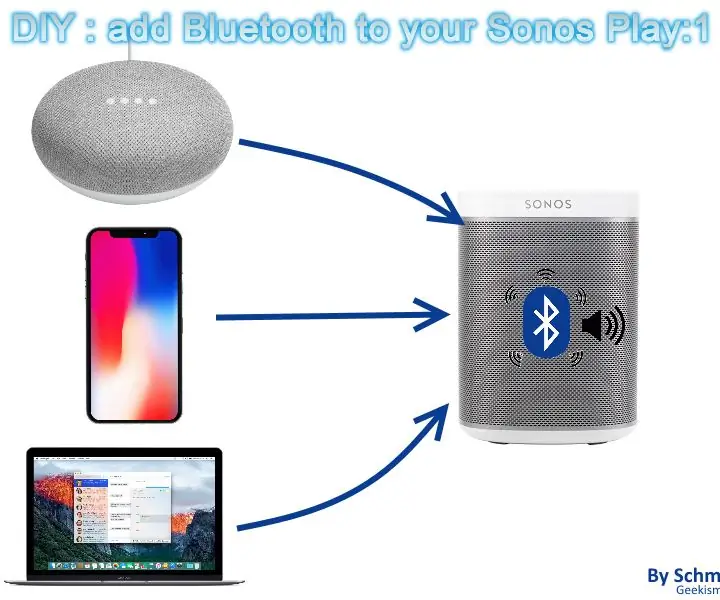
Bluetooth- ის დამატება Sonos Play- ში: 1: მე ვეძებდი გზას ჩემი Google Home- ის დასაკავშირებლად ჩემს ძველ Sonos Play- თან: 1. დიახ, რადგან ნამდვილად შემაშფოთებელია იმის გამო, რომ არ შეგიძლია შეცვალო სიმღერა ან შეცვალო მოცულობა, როდესაც შენ ხარ შხაპი! " Sonos Play One " შედის უშუალოდ ალექსი და მიმღები
დაამატეთ Bluetooth თქვენს ძველი მანქანის სტერეოს: 11 ნაბიჯი

დაამატეთ Bluetooth თქვენს ძველ მანქანას სტერეო: მე მაქვს სტერეო მანქანაზე, მაგრამ მას არ აქვს bluetooth, ამიტომ მე კარგად, რატომ არ უნდა დავამატო ის?
შეაკეთეთ რადიო აუქსი ჯეკი / დაამატეთ მედია Bluetooth მიმღები უკანა ხაზის უკან: 6 ნაბიჯი (სურათებით)

სარემონტო რადიო Aux ჯეკი / მედიის დამატება Bluetooth მიმღები უკან Dash: მე ცოტა ხნის წინ შევნიშნე, რომ ჩემი 2013 Silverado aux jack იყო ფხვიერი. ეს გასაკვირი არ იყო, რადგან მე მას ხშირად ვიყენებ და მხოლოდ ჯეკზე ჩამოკიდებულ დამხმარე კაბელს ვტოვებ. მისი გამოსასწორებლად, მე უბრალოდ მჭირდებოდა რამდენიმე პანელის ამოღება ტირედან, ამოღება და აპა
